【MinGW-W64环境故障排除】:GCC编译错误快速解决大全
发布时间: 2024-12-22 05:12:10 阅读量: 9 订阅数: 9 


mingw-w64-8.1.0 多版本,windows下gcc编译工具,解压即用
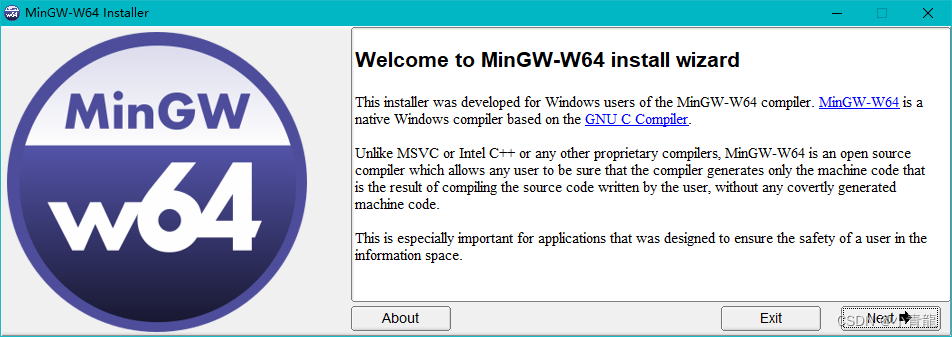
# 摘要
本文旨在深入介绍GCC编译器及其在MinGW-W64环境下的应用。首先,文章对GCC编译器的基础知识及其在MinGW-W64平台上的特殊配置进行了概述。紧接着,详细介绍了MinGW-W64的安装过程、环境变量的配置、以及安装中可能遇到的常见问题和解决方法。第三章深入探讨了GCC编译过程中的错误类型、错误信息的解读以及相应的修复策略。第四章则着重于GCC编译选项的详细解析、优化技巧和性能提升方法。第五章讲述了如何集成第三方库以及相关的集成问题和实战案例分析。最后,第六章提供了GCC高级应用技巧,包括调试工具的使用、静态分析工具的应用以及交叉编译和部署的最佳实践。通过对以上内容的系统性讲解,本文旨在帮助开发者全面掌握GCC在Windows平台上的开发和优化技术。
# 关键字
GCC编译器;MinGW-W64;环境配置;编译错误诊断;编译选项优化;第三方库集成;调试与静态分析;交叉编译部署
参考资源链接:[MinGW-W64 GCC编译器安装及环境配置指南](https://wenku.csdn.net/doc/3gwhtvj72c?spm=1055.2635.3001.10343)
# 1. GCC编译器基础与MinGW-W64简介
GCC(GNU Compiler Collection)是一个编译器集合,支持多种编程语言和平台。它是开源世界的重要组成部分,广泛应用于各种开发环境中。GCC的强项在于其跨平台编译能力,能够将源代码编译成不同操作系统和硬件平台上的可执行文件。
## MinGW-W64简介
MinGW-W64是GCC的一个分支,专门针对Windows平台的64位操作系统而设计。MinGW-W64提供了丰富的标准库和工具集,使得开发者可以在Windows环境下使用GCC进行高效、标准的编程实践。它不仅支持C/C++语言,还兼容其他GCC支持的语言,如Objective-C等。MinGW-W64对于希望在Windows平台上进行开源软件开发的开发者来说,是一个不可或缺的工具。
本章节将带领读者了解GCC编译器的基础知识,并对MinGW-W64的特性及其应用场景做一个简单的介绍。接下来的章节将深入探讨MinGW-W64的安装配置、编译过程、错误诊断、优化技巧以及与第三方库的集成和高级应用技巧等话题。
# 2. MinGW-W64安装与环境配置故障排除
## 2.1 MinGW-W64安装流程回顾
### 2.1.1 官网下载指南
MinGW-W64项目提供了多种安装包供不同操作系统和需求的用户使用。官方下载指南是用户获取安装包的第一站,其步骤如下:
1. 访问MinGW-W64的官方网站或其在Sourceforge的项目主页。
2. 选择适合你的Windows版本的安装程序。请注意,不同的安装程序可能包含不同的编译器版本、不同的库以及不同的工具链配置。
3. 根据你的系统需求选择32位(x86)或64位(x86_64)版本。
4. 下载对应版本的安装包到本地计算机。
### 2.1.2 安装步骤详解
以下是安装MinGW-W64的具体步骤,这里以Windows 10 64位系统为例:
1. 双击下载的安装程序,例如`mingw-w64-install.exe`。
2. 启动安装向导后,选择安装的根目录。默认情况下,建议不要更改,以避免后续配置错误。
3. 在下一步中选择要安装的编译器版本。对于一般用途,可以选择`i686`和`x86_64`,分别对应32位和64位的编译器。
4. 接下来选择线程模型。可以选择`win32`或`posix`。`win32`模型使用Windows的原生线程,而`posix`模型则提供了更好的跨平台兼容性。
5. 选择额外的组件。一般情况下,默认选择即可。
6. 最后,确认安装选项并点击`Install`开始安装。
安装完成后,你可以看到安装程序创建了一个名为`mingw64`的文件夹在你选择的根目录下,它包含了MinGW-W64的编译器、库和其他工具。
## 2.2 环境变量配置
### 2.2.1 系统环境变量设置
正确配置环境变量是确保MinGW-W64能够顺利在命令行中使用的关键步骤。这涉及到系统级的设置,适用于所有用户。以下是如何设置系统环境变量的步骤:
1. 按`Win + R`键打开运行对话框,输入`control sysdm.cpl`并按回车键打开系统属性。
2. 在系统属性窗口中,点击“高级”标签页,然后点击“环境变量”按钮。
3. 在“系统变量”区域,点击“新建”。
4. 在“新建系统变量”窗口中,输入变量名`Path`,变量值为你的MinGW-W64安装路径下的`bin`目录,例如`C:\mingw-w64\i686-8.1.0-posix-dwarf-rt_v6-rev0\mingw32\bin`。
### 2.2.2 用户环境变量设置
用户级别的环境变量配置仅对当前用户有效,对系统中其他用户没有影响。按照以下步骤进行配置:
1. 同样在“环境变量”窗口中,选择用户变量部分,点击“新建”。
2. 为新变量命名为`Path`(如果尚未存在),或选择已有的`Path`变量并编辑。
3. 将MinGW-W64的`bin`目录路径添加到变量值的末尾,使用分号`;`来分隔多个路径。
### 2.2.3 环境变量验证方法
在配置环境变量后,为确保设置正确,需要验证环境变量是否生效:
1. 打开一个新的命令提示符窗口。
2. 输入`gcc --version`或`g++ --version`来检查是否能够识别GCC编译器。
3. 如果系统能够返回编译器的版本信息,那么环境变量的设置是成功的。
## 2.3 安装常见问题与解决方案
### 2.3.1 安装时出现的错误代码分析
在安装MinGW-W64过程中,可能会遇到各种错误代码。这些错误代码指示了安装失败的具体原因,例如:
- 错误代码`0x80070005`表示“访问被拒绝”,通常是因为当前用户没有足够的权限去写入安装路径。
- 错误代码`0x80070643`表示“安装程序包错误”,可能是因为下载的安装包损坏或不完整。
解决这类问题通常需要管理员权限或重新下载安装包。
### 2.3.2 依赖库缺失的处理策略
在安装MinGW-W64时,依赖库缺失是一个常见的问题。以下是处理此类问题的策略:
- 检查安装包是否完整,并确保下载自官方网站。
- 重新下载或修复损坏的依赖库文件。
- 根据错误信息,手动下载缺失的依赖库,并将其放置到指定的目录下。
### 2.3.3 环境路径配置不正确的问题排查
如果环境路径配置不正确,会导致无法使用MinGW-W64的命令行工具。排查步骤如下:
1. 确认环境变量`Path`中是否包含了正确的MinGW-W64路径。
2. 检查路径是否正确无误,尤其是路径中的分号`;`和反斜杠`\`的使用。
3. 如果路径正确,尝试注销或重新启动计算机,以使环境变量的更改生效。
以上章节内容旨在帮助你顺利安装MinGW-W64并配置环境变量,从而顺利地进行后续的开发和编译工作。通过这些步骤的实践,你可以避免常见的安装问题,并确保系统环境的正确设置。
# 3. GCC编译错误类型及诊断
## 3.1 编译错误分类
### 3.1.1 语法错误
语法错误是编译过程中最常见的问题之一,通常是由于代码中存在不符合编程语言语法规则的部分。例如,缺少分号、括号不匹配、变量声明之前就使用了变量等。GCC在遇到语法错误时通常会停止编译,并给出错误提示。
下面是一个简单的示例代码,包含了几种常见的语法错误:
```c
#include <stdio.h>
int main()
{
int a = 10;
int b = 20;
int result = a + b // 缺少分号
printf("The sum is %d", result) // 缺少括号
return 0; // 缺少分号
}
```
编译时,GCC会输出如下错误信息:
```
a.c: In function 'main':
a.c:7:1: error: expected ';' before 'printf'
printf("The sum is %d", result) // 缺少分号
^
a.c:6:20: error: expected ';' at end of declaration
int result = a +
```
0
0






